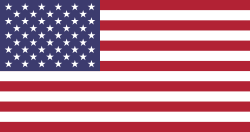Für den Fall, dass Sie Massenänderungen an Rechnungen vornehmen müssen, weil z.B. die Kostenstelle fehlerhaft ist, gehen Sie folgendermaßen vor:
In der Rechnungsübersicht alle Rechnung oder die betroffenen Rechnungen auswählen.
Unter dem Button "Aktion" finden Sie die Funktion "Export" → auswählen
Ein Pop-up öffnet sich. Setzen Sie einen Haken im Feld: "Ich will Daten aktualisieren (Import-kompatibler Export)"
Aus den "Verfügbaren Feldern" (linke Spalte) wählen Sie folgende Felder aus:
- Nummer
- Objekte
- Rechnungspositionen/Externe ID
- Rechnungspositionen/Buchungstext
- Rechnungspositionen/Konto
- Rechnungspositionen/Kostenstelle
Klicken Sie danach auf Export.
Das System generiert eine Excel-Datei, in der Sie Ihre Massenänderungen vornehmen können.
Tragen Sie in dieser Tabelle die gewünschten Kostenstellen und/oder das Objekt ein. ACHTUNG: Sie können hier nur Werte eingeben, die es bereits im System gibt!
Speichern Sie im Anschluss diese Datei.
Abschließend importieren Sie Ihre Änderungen. Gehen Sie dafür in die Rechnungsübersicht.
Wählen Sie auf (unterhalb der Suchleiste) und wählen Sie dort Daten importieren.
Klicken Sie auf "Datei hochladen" und wählen Sie die entsprechende Datei aus. Vor dem Importieren, gehen Sie auf "Testbetrieb". Das System prüft, ob konsistente Daten importiert werden.
Erscheint die Meldung "Alles scheint o.k. zu sein", können Sie die Import über den Button "Import" anstoßen.